Slet nemt alt indhold og indstillinger på iPhone, iPad eller iPod fuldstændigt og permanent.
- Ryd iPhone-uønskede filer
- Ryd iPad-cache
- Ryd iPhone Safari-cookies
- Ryd iPhone Cache
- Ryd iPad-hukommelse
- Ryd iPhone Safari-historie
- Slet iPhone-kontakter
- Slet iCloud Backup
- Slet iPhone-e-mails
- Slet iPhone WeChat
- Slet iPhone WhatsApp
- Slet iPhone-meddelelser
- Slet iPhone-fotos
- Slet iPhone-afspilningsliste
- Slet iPhone-begrænsninger-adgangskode
Lær hvordan du sletter Snapchat-beskeder fra FoneLab
 Opdateret af Lisa Ou / 16. nov. 2021 14:20
Opdateret af Lisa Ou / 16. nov. 2021 14:20Snapchat er en gratis besked- og socialt netværksapplikation, der er tilgængelig til smartphones. Det er populært kendt for sine forskellige kameraeffekter. Alligevel kan den også bruges til at sende tekstbeskeder, billeder og korte videoer til alle. Men sammen med dens evne til at sende beskeder, er der også tidspunkter, hvor du skal slette Snapchat-beskeder af nogle årsager, såsom når de er for indlæste, og du ikke længere har brug for disse beskeder. Med det i tankerne vil vi guide dig gennem disse sletningstrin. Få din telefon, læn dig tilbage og slet dine beskeder med os i dag.
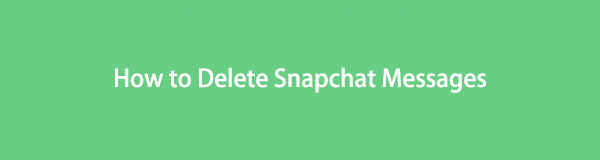

Guide liste
FoneEraser til iOS er den bedste iOS-datarenser, der let kan slette alt indhold og indstillinger på iPhone, iPad eller iPod fuldstændigt og permanent.
- Rengør uønskede data fra iPhone, iPad eller iPod touch.
- Slet data hurtigt med engangs overskrivning, hvilket kan spare tid for mange datafiler.
- Det er sikkert og nemt at bruge.
Del 1. Sådan sletter du Snapchat-beskeder/samtaler
Snapchat er en multi-facetteret app, der giver dig mulighed for at bruge multimedieindhold til at kommunikere med andre mennesker tilfældigt gennem Snapchat-beskeder. Du har lov til at sende og udveksle beskeder til nogen. Med det i tankerne kan du nogle gange vælge at slette tilfældige beskeder fra andre, eller nogle gange vil du måske slette en besked for at organisere dit chatfeed. Selvom du er nybegynder, er den mest grundlæggende måde at slette Snapchat-beskeder på ubesværet. Sådan gør du det.
Trin til, hvordan du sletter sendte Snapchat-beskeder/konverteringer:
Trin 1Åbn Snapchat på din enhed, og tryk derefter på Snak or Besked ikonet i nederste venstre hjørne for at åbne dit chatfeed.
Trin 2Tryk og hold den besked, du vil slette. Når et pop op-valg vises på skærmen, skal du vælge Slette valgmulighed.
Trin 3Tryk til sidst på Slet chat igen på pop op-bekræftelsesvalget for at fortsætte og bekræfte sletning af meddelelsesprocessen.
Bemærk, at du kun kan bruge denne metode til at slette den besked, du har sendt, og ikke dine modtagne beskeder. Men bare rolig, her i FoneLab har vi alle de mulige løsninger til dig.
Trin til, hvordan du sletter modtagne Snapchat-beskeder/konverteringer:
Trin 1Åbn Snapchat, og tryk derefter på Snak or Besked ikonet i nederste venstre hjørne for at åbne dit chatfeed.
Trin 2Tryk på ikonet ellipse knappen øverst til højre på grænsefladen. Tryk derefter på i pop op-valget Administrer chats.
Trin 3Derefter vises dine Snapchat-beskeder/konverteringer sammen med Klar or (x) knap på deres højre side. Tryk på Klar knappen, og bekræft derefter processen.
Bemærk, at denne metode vil rydde de modtagne beskeder på dit feed, men ikke slette nogen gemte eller sendte beskeder i samtalen. Men igen, bekymre dig ikke om, hvordan du sletter gemte beskeder, fordi vi stadig har en løsning på det. Fortsæt med at læse denne artikel og slet gemte beskeder lige ved hånden.
Del 2. Sådan sletter du gemte chats på Snapchat
Nogle gange, når nogen sender dig en vigtig besked på Snapchat, vil du måske have dem et sikkert sted. En måde at straks sikre dem fra at blive slettet ved et uheld er ved at gemme dem. Udover at have almindelige beskeder på Snapchats beskedpanel, giver den nyeste version af appen dig også mulighed for at gemme beskeder. På den anden side har du også lov til at slette de gemte chats i enkle trin. Med det i tankerne, lad os fortsætte med, hvordan du sletter alle gemte beskeder på Snapchat.
Trin til, hvordan du sletter gemte chats på Snapchat:
Trin 1På din enhed skal du åbne Snapchat app, og tryk derefter på Snak på den nederste del af grænsefladen ved siden af Kamera.
Trin 2Tryk og hold tryk på den gemte besked eller nedtonede tekst for at vende tilbage til standardteksten med hvid baggrund.
Trin 3Når du har fjernet markeringen af den gemte besked, skal du afslutte eller lukke appen. Åbn derefter efter et sekund eller to Snapchat igen for at bekræfte, om beskederne er blevet slettet.
Bemærk, at hvis den gemte Snapchat-besked ikke forsvandt, kan det skyldes, at den anden kontakt, der sender dig beskeden, har gemt den. Den forbliver i din Snapchat, ikke medmindre den anden kontakt ophæver meddelelsen.
FoneEraser til iOS er den bedste iOS-datarenser, der let kan slette alt indhold og indstillinger på iPhone, iPad eller iPod fuldstændigt og permanent.
- Rengør uønskede data fra iPhone, iPad eller iPod touch.
- Slet data hurtigt med engangs overskrivning, hvilket kan spare tid for mange datafiler.
- Det er sikkert og nemt at bruge.
Del 3. Gendan slettede Snapchat-hukommelser på iPhone
Antag, at du nogensinde har slettet en hukommelse på Snapchat eller ved et uheld har trykket på sletteknappen og slettet den. Så kan det være et mareridt, da der ikke er nogen fortryd-knap på Snapchat. Det virker kompliceret at genoprette dem, ikke? Det er ikke så svært at gendanne dine slettede Snapchat-minder. Vi gør tingene mulige. Det er nok at snakke, så lad os fortsætte med, hvordan man får slettede Snapchat-hukommelser tilbage.
Trin til, hvordan du gendanner slettede Snapchat-hukommelser på iPhone:
Trin 1På din iPhone skal du åbne Snapchat-appen og gå til ikonet Indstillinger. Rul derefter, indtil du finder Mine data under Privatliv sektion.
Trin 2Tryk på ikonet Mine data, og log derefter ind med dit Snapchat-id. Derefter er Mine data siden åbnes. Vælg hukommelsesindstillingen for at gendanne dem, og tryk på Send anmodning nederst på siden.
Trin 3Din anmodning om gendannelse vil blive sendt til supportteamet for at give dig et arkiv til dine minder, hvor du vil modtage en e-mail for at downloade det.
Trin 4Efter download skal du klikke på linket i e-mailen, og du vil blive omdirigeret til Mine data side. Vælg nu Mydata.zip fil for at downloade dataene, og du er færdig. Nu har du adgang til dine slettede minder i en zip-fil.
Del 4. Sådan sletter du Snapchat-data på iPhone med FoneEraser til iOS
FoneEraser til iOS er en programeffektiv og garanteret iOS-datafjerner, der giver dig mulighed for at slette niveauer, så du hurtigt kan slette alt indhold og indstillinger på din iPhone. Det giver mulighed for forhåndsvisning af filer med det samme, før du sletter dem, da slettede data ikke kan gendannes, og det kan frigøre plads ved at fjerne uønskede filer, uønskede apps og andre data. Derudover er den 100 % sikker og nem at bruge, hvor du kan downloade og installere den på din Windows- eller Mac-computer.
FoneEraser til iOS er den bedste iOS-datarenser, der let kan slette alt indhold og indstillinger på iPhone, iPad eller iPod fuldstændigt og permanent.
- Rengør uønskede data fra iPhone, iPad eller iPod touch.
- Slet data hurtigt med engangs overskrivning, hvilket kan spare tid for mange datafiler.
- Det er sikkert og nemt at bruge.
Trin til, hvordan du sletter Snapchat-data på iPhone med Foneeraser:
Trin 1Først download FoneEraser til iOS på den officielle hjemmeside for FoneLab, og installer den derefter på din computer. Det vil automatisk blive lanceret ved installation. Hvis ikke, skal du dobbeltklikke på ikonet på dit skrivebord. Slut din enhed til computeren ved hjælp af et USB-opladningskabel. Sørg for, at den er tilsluttet sikkert for at undgå afbrydelser i processen.
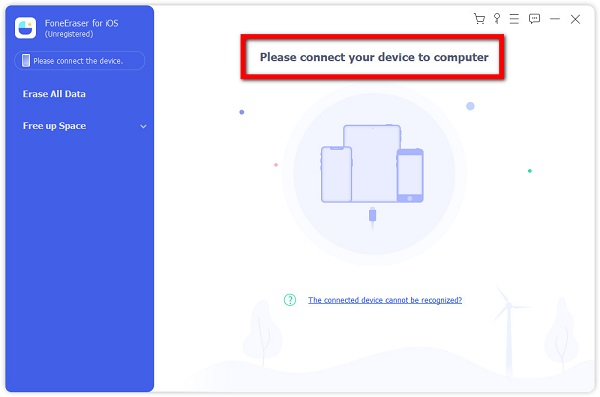
Trin 2Klik derefter på programmets hovedgrænseflade Afinstaller applikationer under Free Up Space.

Trin 3På app-valget skal du finde Snapchat app, og klik derefter på Afinstaller knappen i venstre side af appen. Klik derefter på Bekræfte for at fortsætte med processen.
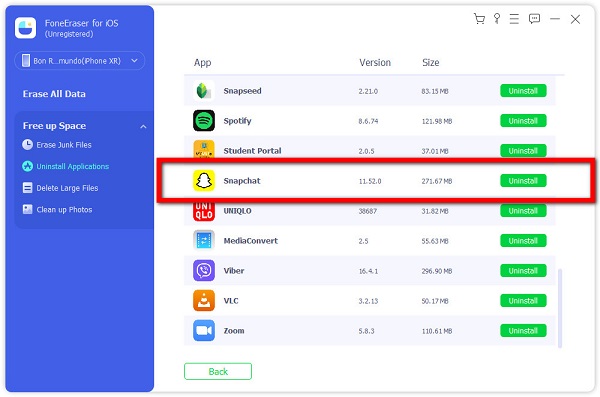
Bemærk, at når du afinstallerer Snapchat ved hjælp af FoneEraser til iOS, vil den slette alle sine data. Når du installerer appen igen, vil det være en ny og frisk app at bruge.
Tip: Du kan også bruge FoneEraser til iOS for at frigøre plads på din enhed, inklusive uønsket filer på din Snapchat-app. Klik på Frigør plads på sidepanelet, derefter Slet uønskede filer, og klik på Slet.
Del 5. Ofte stillede spørgsmål om sletning af Snapchat-beskeder
FoneEraser til iOS er den bedste iOS-datarenser, der let kan slette alt indhold og indstillinger på iPhone, iPad eller iPod fuldstændigt og permanent.
- Rengør uønskede data fra iPhone, iPad eller iPod touch.
- Slet data hurtigt med engangs overskrivning, hvilket kan spare tid for mange datafiler.
- Det er sikkert og nemt at bruge.
1. Hvordan fjerner jeg lagring af beskeder på Snapchat?
At fjerne meddelelser på Snapchat er bare en nem opgave. Tryk og hold på den besked, som du vil fjerne gemmes, og når en rullemenu vises, skal du trykke på den ikke-gemte meddelelse, og den vil fjerne meddelelsen.
2. Hvorfor bliver beskeder slettet på Snapchat, efter jeg har set dem?
Beskeder på Snapchat bliver slettet efter at have set det er indstillet på Indstillinger. For at ændre dette skal du bare trykke på og holde en besked på chatfeedet, og derefter klikke på chatindstillingerne i pop op-valgpanelet. Derefter skal du klikke på Slet chats og derefter trykke på 24 timer efter visning.
FoneEraser til iOS er den bedste iOS-datarenser, der let kan slette alt indhold og indstillinger på iPhone, iPad eller iPod fuldstændigt og permanent.
- Rengør uønskede data fra iPhone, iPad eller iPod touch.
- Slet data hurtigt med engangs overskrivning, hvilket kan spare tid for mange datafiler.
- Det er sikkert og nemt at bruge.
Konklusion
Derfor er sletning af Snapchat-beskeder ikke længere en umulig opgave. Denne artikel er allerede nok til, at du nemt kan have den for enden af fingerspidserne her på FoneLab, som den bedste problemløser.
Alt du skal gøre nu er at beslutte, hvilket værktøj eller hvilken metode der er ideel for dig. Det vil sige, FoneEraser til iOS er den perfekte mulighed for dig. Få mest muligt ud af dine Snapchat-beskeder ved at slette dem hos os lige nu.
